መመሪያዎች

በርዕሱ ላይ ቪዲዮ
ምንጮች፡-
- በይነመረብን በላፕቶፕ እንዴት ማገናኘት እንደሚቻል
ላፕቶፖችየዴስክቶፕ የግል ኮምፒውተሮች ቀስ በቀስ ለረጅም ጊዜ ሲተኩዋቸው ቆይተዋል። የእነሱ ተንቀሳቃሽነት ከግዙፍ የስርዓት አሃዶች እና ተቆጣጣሪዎች የላቀ ጥቅም ይሰጣቸዋል። እና በተፈጥሮ፣ እያንዳንዱ ላፕቶፕ ተጠቃሚ ፈጥኖም ይሁን ዘግይቶ ከአካባቢው ጋር ማገናኘት ይፈልጋል አውታረ መረቦችወይም ኢንተርኔት. አብሮገነብ ዋይ ፋይ እና ብሉቱዝ ሞደሞች ይህን ተግባር በጣም ቀላል ያደርጉልናል። የአውታረ መረብ ገመድ ከላፕቶፑ ውስጥ መኖሩ ወደ ውጭ መሄድን ሳይጨምር በአፓርታማው ውስጥ እንኳን እንቅስቃሴውን በእጅጉ ይረብሸዋል. ስለዚህ, ላፕቶፕን ከአገር ውስጥ ጋር ለማገናኘት ስለ ሌሎች መንገዶች ማወቅ በጣም ጠቃሚ ነው አውታረ መረቦችእና ኢንተርኔት.

ያስፈልግዎታል
- የ Wi-Fi ራውተር
- የአውታረ መረብ ገመድ
መመሪያዎች
ከ Wi-Fi ራውተር ጋር የቀረቡትን ሾፌሮች እና ሶፍትዌሮች ይጫኑ። የአውታረመረብ ገመድን በመጠቀም ከዚህ በታች እንደሚከተለው ይገናኙ-የኬብሉን አንድ ጫፍ ወደ ላፕቶፑ ኔትወርክ ካርድ, እና ሌላውን ወደ WAN ወደብ ያስገቡ. አሳሽዎን ይክፈቱ እና በአድራሻ አሞሌው ውስጥ //192.168.0.1 ይተይቡ። በአብዛኛዎቹ ሁኔታዎች የራውተር ቅንጅቶች አስተዳደር ገጽ ይከፈታል። ይህ ካልሆነ የራውተሩን መመሪያ ይመልከቱ እና አስፈላጊውን አድራሻ ያስገቡ።
እንደ አለመታደል ሆኖ ራውተር ለማቀናበር ምንም ዓይነት ሁለንተናዊ ዘዴ የለም. ራውተርዎን ለማቀድ የሚያስፈልጉዎትን ዋና ዋና ነጥቦች ያስታውሱ. 1. በ ራውተር ውስጥ ያለው የመዳረሻ ነጥብ ከመደበኛ የኬብል ግንኙነት የመገናኛ ነጥብ ጋር መዛመድ አለበት.
2. ከመረጃ ምስጠራ ዘዴዎች መካከል, ላፕቶፕዎ የሚደግፈው ከሆነ, WPA2 ን መምረጥ የተሻለ ነው. ያለበለዚያ WPA ወይም WEP ይጠቀሙ።
3. ለራውተርዎ የይለፍ ቃል ማዘጋጀትዎን እርግጠኛ ይሁኑ. ይህ ከእሱ ጋር የተያያዙ ተጨማሪ ችግሮችን ያስወግዳል.
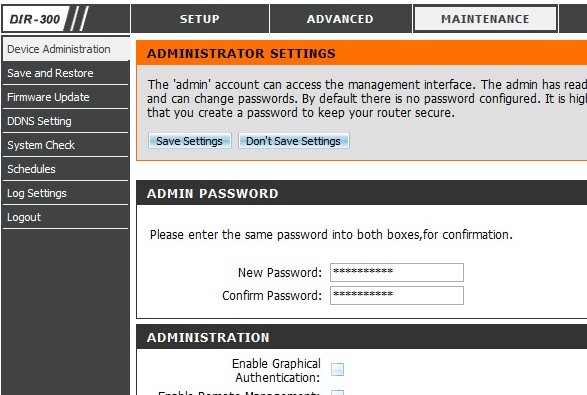
በርዕሱ ላይ ቪዲዮ
ጠቃሚ ምክር
ራውተር ሲገዙ, ባህሪያቱ ከላፕቶፑ አቅም ጋር የሚጣጣሙ መሆናቸውን ያረጋግጡ.
ውስብስብ የይለፍ ቃላትን ብቻ ይጠቀሙ።
ሞደምግንኙነቱ በሶስት ዓይነቶች ይከፈላል DSL - የብሮድባንድ ግንኙነት የስልክ መስመርን በመጠቀም, Dial up - የስልክ መስመርን በመጠቀም መደወያ ግንኙነት, 3ጂ - ሴሉላር ግንኙነትን በመጠቀም ግንኙነት. ከላይ በተጠቀሱት መመዘኛዎች መሰረት, ሞደሞችም በሶስት ቡድን ይከፈላሉ.

መመሪያዎች
ኔትቡክ ላለፉት ጥቂት አመታት በጣም ፋሽን ከሆኑ መሳሪያዎች ውስጥ አንዱ ነው, እና ይህ በጣም ትክክለኛ ነው. ቀላል ክብደት ያለው፣ የታመቀ፣ ወደ ውስጥ እንድትወጣ ያስችልሃል ኢንተርኔትበማንኛውም ጊዜ እና በየትኛውም ቦታ ማለት ይቻላል, ኔትቡኮች በጉዞ እና በእረፍት ጊዜ አስተማማኝ እና አስፈላጊ ጓደኞች ሆነዋል. ግንኙነት ወደ ኢንተርኔትለኔትቡክ አሰራሩ በጣም ቀላል ነው። ይህንን ለማድረግ የዴስክቶፕ ኮምፒተርዎን እና ኔትቡክዎን ከአካባቢያዊ አውታረ መረብ ጋር ያገናኙ።

ያስፈልግዎታል
- - ኔትቡክ;
- - ራውተር
መመሪያዎች
በመጀመሪያ ስለወደፊቱ አውታረመረብ መዋቅር መወሰን ያስፈልግዎታል. በአለም ላይ ካለ የተወሰነ ቦታ ጋር ሳይታሰሩ ኔትቡክ ለመጠቀም ካቀዱ የገመድ አልባ ዋይፋይ አውታረ መረብን ማደራጀት ተገቢ ነው። ሌላ የኔትወርክ ሽቦ መዘርጋት አያስፈልግም፣ ነገር ግን ለሽቦ አልባ ተጨማሪ ኢንቨስትመንቶች ያስፈልጋሉ።
ወጪዎቹ እርስዎን ካላስፈራሩ እና ራውተር ከገዙ የሚቀጥለው እርምጃ እሱን ማዋቀር ነው። ይህንን ለማድረግ ራውተሩን ከአውታረ መረብ ገመድ ጋር ያገናኙት. ለመገናኘት፣ LAN ምልክት ካላቸው ወደቦች አንዱን ተጠቀም። የአቅራቢውን ገመድ ከ WAN ወደብ ጋር ያገናኙ።
በሚከፈተው መስኮት ውስጥ የተጠቃሚ ስምዎን እና የይለፍ ቃልዎን ያስገቡ። የራውተር ቅንጅቶች መስኮት ይከፈታል። ዘመናዊዎቹ በጣም የተለያዩ በይነገጾች አሏቸው, ግን ቀላል እና ለማቀናበር ቀላል ናቸው. ከዚህ በኋላ "Setup Wizard" ን ያስጀምሩ እና ሁሉንም የተጠቆሙትን ደረጃዎች በጥንቃቄ ይከተሉ. በማዋቀር ሂደት ውስጥ የፈጠሩትን የWep ምስጠራ ቁልፍ እና የአውታረ መረብዎን ስም መፃፍዎን ያረጋግጡ።
Wi-Fiን ያብሩ እና በትሪው ውስጥ ያለውን የገመድ አልባ አውታረ መረብ አዶን ጠቅ ያድርጉ። ሁሉም የሚገኙ አውታረ መረቦች የሚዘረዘሩበት መስኮት ይከፈታል። መዳፊቱን ሁለቴ ጠቅ በማድረግ የእርስዎን ይምረጡ። ስርዓቱ ቁልፉን እንዲያስገቡ ይጠይቅዎታል. ራውተር ሲያዘጋጁ የፈጠሩትን ቁልፍ ያስገቡ እና "አገናኝ" ን ጠቅ ያድርጉ።
በግራ መስኮቱ ውስጥ "የአውታረ መረብ ምርጫ ቅደም ተከተል ለውጥ" የሚለውን አገናኝ ጠቅ ያድርጉ. በመስኮቱ ግርጌ የአውታረ መረብዎን ስም ያደምቁ እና "Properties" የሚለውን ቁልፍ ይጫኑ. “ኔትወርኩ ባይሰራጭም ተገናኝ” ከሚለው ቀጥሎ ባለው ሳጥን ላይ ምልክት ያድርጉ። አሁን ኔትቡክ ከ ጋር ይገናኛል ኢንተርኔትበአካባቢዎ አውታረመረብ በኩል.
ምንጮች፡-
- ኔትቡክን ከ wifi ጋር እንዴት ማገናኘት እንደሚቻል
- ኔትቡክ asus eee pc 1011
ጠቃሚ ምክር 6፡ አንድ ኮምፒውተር አስቀድሞ የተገናኘ ከሆነ ላፕቶፕን ከበይነመረቡ ጋር እንዴት ማገናኘት እንደሚቻል
የበይነመረብ መዳረሻ ያለው የአካባቢ አውታረ መረብ መፍጠር ያልተለመደ ሂደት ነው። ይህ በበርካታ መንገዶች ሊከናወን ይችላል, ስለዚህ እያንዳንዱ ሰው በተለየ ሁኔታ ውስጥ በጣም ተቀባይነት ያለውን አማራጭ ለራሱ መምረጥ ይችላል.
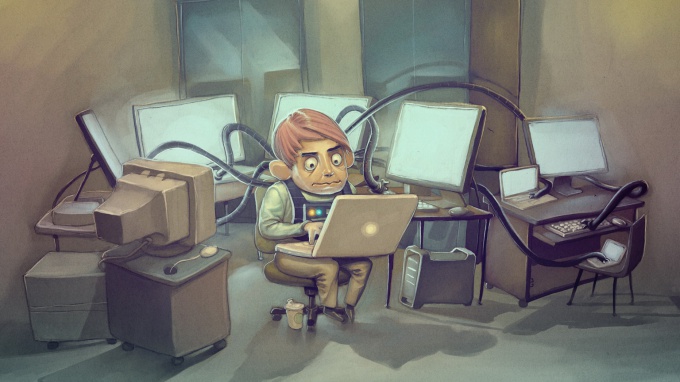
ያስፈልግዎታል
- የ Wi-Fi አስማሚ, የአውታረ መረብ ገመድ.
መመሪያዎች
ዝርዝሩን ይክፈቱ። የተገናኘበትን አውታረ መረብ ያግኙ ላፕቶፕኦህ ወደ ንብረቶቹ ይሂዱ። የTCP/IP ፕሮቶኮል ቅንብሮችን ይክፈቱ። የዊንዶውስ ሰባት ኦፐሬቲንግ ሲስተምን እየተጠቀሙ ከሆነ, እንደዚህ ያሉ ሁለት ፕሮቶኮሎች ይኖራሉ. ከስሪት 6 ይልቅ 4 ን ይምረጡ።
ቅንብሮችዎን ያስቀምጡ። የግንኙነት ባህሪያትን ይክፈቱ በኮምፒዩተር ላይ. “መዳረሻ” የሚለውን ትር ይፈልጉ እና በላዩ ላይ ጠቅ ያድርጉ። በአካባቢያዊ አውታረመረብ ላይ ላሉ ሁሉም ኮምፒውተሮች የበይነመረብ መዳረሻ የመስጠት ኃላፊነት ያለበትን ንጥል ያግብሩ።
ማዞር ላፕቶፕ. በሶስተኛው ደረጃ የተገለጹትን መቼቶች ይክፈቱ. በአይፒ አድራሻው ውስጥ 192.168.0.2 ያስገቡ። አሁን "ነባሪ ጌትዌይ" እና "የተመረጡ የዲ ኤን ኤስ አገልጋይ" ንጥሎችን መሙላት ያስፈልግዎታል. አስገባ። ቅንብሮችዎን ያስቀምጡ።
በኮምፒተር እና በኬብል መካከል የኬብል ግንኙነት ለመፍጠር የማይቻልባቸው ጊዜያት አሉ ላፕቶፕኦህ በእንደዚህ ዓይነት ሁኔታዎች ውስጥ ገመድ አልባ አስማሚዎች ምቹ ናቸው. አንድ Wi-Fi ይግዙ። ለመገናኘት ቀላል ስለሆነ ከዩኤስቢ ወደብ ጋር የሚሰራ መሳሪያ መጠቀም የተሻለ ነው.
ከ Wi-Fi አስማሚ ጋር የመጣውን ሶፍትዌር ይጫኑ። የገመድ አልባ አውታረ መረብ አስተዳደር ምናሌን ይክፈቱ። የ "አክል" ቁልፍን ጠቅ ያድርጉ እና "ከኮምፒዩተር ወደ ኮምፒተር አውታረመረብ ፍጠር" ንጥል ላይ ጠቅ ያድርጉ. ለግንኙነቱ የይለፍ ቃል እና ስም ያዘጋጁ። ቅንብሮችዎን ያስቀምጡ።
ምንጮች፡-
- በኮምፒተር በኩል ኢንተርኔትን ከላፕቶፕ ጋር እንዴት ማገናኘት እንደሚቻል
ጠቃሚ ምክር 7፡ የበይነመረብ ግንኙነትን በላፕቶፕ ላይ እንዴት ማዋቀር እንደሚቻል

ያስፈልግዎታል
- የ Wi-Fi ራውተር.
መመሪያዎች
ከእርስዎ ጋር የመዳረሻ ቦታን ለመፍጠር የ Wi-Fi ራውተር (ራውተር) ያስፈልግዎታል። በኮምፒዩተር ገበያ ላይ በጣም ብዙ ተመሳሳይ መሳሪያዎች አሉ. ግን ለእርስዎ ተስማሚ የሆነውን ትክክለኛውን ራውተር መምረጥ ያስፈልግዎታል.
የላፕቶፕዎን መመዘኛዎች ይገምግሙ። የእሱ የአውታረ መረብ አስማሚ ምንም ችግር የሌለባቸው የገመድ አልባ አውታረ መረቦች ዓይነቶችን ይፈልጉ። ሰፊ የሲግናል ማከፋፈያ ቦታ ከፈለጉ, ለዚህ ግቤት ትኩረት ይስጡ.
የተገዛውን የ Wi-Fi ራውተር ከ AC ሃይል ጋር ያገናኙ። የበይነመረብ ግንኙነት ገመዱን ከእሱ ጋር ያገናኙ. ለዚሁ ዓላማ መሣሪያው የበይነመረብ (WAN) ወደብ አለው.
ላፕቶፑን በ LAN (ኤተርኔት) ወደብ በኩል ወደ ራውተር ያገናኙ. ለዚሁ ዓላማ የኔትወርክ ገመድ ከመሳሪያው ጋር ይቀርባል. አሳሽዎን ያስጀምሩ እና የ IP Wi-Fi ራውተር በአድራሻ አሞሌው ውስጥ ያስገቡ።
የበይነመረብ ማዋቀር ምናሌን ይፈልጉ እና ይክፈቱት። በዚህ ምናሌ ውስጥ ያሉትን ቅንብሮች በእርስዎ አይኤስፒ ወደሚመከሩት ይለውጡ። ይህ ራውተር የበይነመረብ መዳረሻን ለማቅረብ አስፈላጊ ነው. በመሳሪያዎ የሚደገፍ ከሆነ የDHCP ባህሪን ያንቁ።
"ገመድ አልባ ማዋቀር" ምናሌን ይክፈቱ. ወደ አውታረ መረቡ ለመግባት ስም (SSID) እና (የይለፍ ቃል) ይፍጠሩ እና ያስገቡ። ላፕቶፕዎ የሚደግፉትን የመረጃ እና የሬዲዮ ምስጠራ አይነቶችን ይምረጡ። የገቡትን ቅንብሮች ያስቀምጡ እና የ Wi-Fi ራውተርን እንደገና ያስጀምሩ። አንዳንድ ጊዜ ይህ የተወሰነ የኃይል አቅርቦት ያስፈልገዋል.
በርዕሱ ላይ ቪዲዮ
ምንጮች፡-
- በላፕቶፕ ላይ ኢንተርኔት ማዋቀር
አልፎ አልፎ በይነመረብን ማገናኘት በሚያስፈልግበት ሁኔታ ውስጥ ላፕቶፕየሴሉላር ኦፕሬተር ኔትወርክን በሚጠቀሙበት ጊዜ የዩኤስቢ ሞደም ላለመግዛት ይመከራል, ነገር ግን ለዚህ አላማ የሞባይል ስልክ መጠቀም.

ያስፈልግዎታል
- - PC Suit.
መመሪያዎች
የሞባይል ስልክዎ ሞዴል የሞደም ተግባርን የሚደግፍ መሆኑን ያረጋግጡ። ይህንን ለማድረግ ለሞባይል ስልክዎ መመሪያዎችን ያንብቡ. የመመሪያው የወረቀት ስሪት ከሌልዎት ወደ ሞባይል ስልክዎ አምራች ኦፊሴላዊ ድር ጣቢያ ይሂዱ እና አስፈላጊውን መረጃ እዚያ ያግኙ።
መዳረሻን ያዋቅሩ ኢንተርኔትበሞባይል ስልክዎ ወይም PDA. ይህ መሳሪያ የ3ጂ ኔትወርክን የሚደግፍ ከሆነ ይህን ግንኙነት አዋቅር።
የእርስዎን ላፕቶፕ ከተንቀሳቃሽ ስልክዎ ጋር አስተማማኝ ማመሳሰልን ለማረጋገጥ የሚያስችል ልዩ ፕሮግራም ያውርዱ ወይም PDA. እነዚህ የሚከተሉት ፕሮግራሞች ሊሆኑ ይችላሉ-Nokia PC Suit, Samsung PC Studio, Sony Ericsson Suit እና የመሳሰሉት.
የተመረጠውን ፕሮግራም ይጫኑ እና ያሂዱት. በመቀጠል ላፕቶፕን ከ ጋር የማገናኘት ምሳሌ እንመለከታለን ኢንተርኔትየNokia PC Suit መገልገያን በመጠቀም።
የእርስዎን ያገናኙ PDAወይም ልዩ ገመድ በመጠቀም ተንቀሳቃሽ ስልክ ወደ ላፕቶፕ የዩኤስቢ ማገናኛ። በዴስክቶፕዎ ላይ ያለውን አቋራጭ ጠቅ በማድረግ ፕሮግራሙን ያስጀምሩ። ወደ "አገናኝ ወደ" ምናሌ ይሂዱ ኢንተርኔት" ወደ ቅንብሮች ይሂዱ። "ቀጣይ" ን ጠቅ ያድርጉ።
"ግንኙነት እራስዎ ያዋቅሩ" የሚለውን ይምረጡ እና "ቀጣይ" ቁልፍን ጠቅ ያድርጉ. የሚከተሉትን መስኮች ይሙሉ፡- “የመዳረሻ ነጥብ”፣ “የተጠቃሚ ስም”፣ “የይለፍ ቃል”። እነዚህ ነገሮች ግንኙነትን ለማቀናበር በተመሳሳይ መልኩ ተሞልተዋል። PDA. "ተከናውኗል" የሚለውን ቁልፍ ጠቅ ያድርጉ.
አሁን "አገናኝ" የሚለውን ቁልፍ ጠቅ ያድርጉ. የሞባይል ስልክዎን የማገናኘት ሂደት እስኪጠናቀቅ ይጠብቁ ኢንተርኔት. ንቁ የግንኙነት መስኮቱን አይዝጉ። ያለበለዚያ ይህንን ግንኙነት ያቋርጡታል፣ በዚህም መዳረሻን ያሰናክላሉ ኢንተርኔት.
የሀብቶች ፈጣን መዳረሻን ለማረጋገጥ የ JAVA የስልክ ፕሮግራሞችን በኮምፒውተርዎ ላይ እንዲያሄዱ የሚያስችልዎትን መተግበሪያ ይጫኑ። Opera mini ን ያስጀምሩ።
ከጥቂት አመታት በፊት, የበይነመረብ መዳረሻ አንዳንድ ቴክኒካዊ ሁኔታዎችን ይጠይቃል. ስለዚህ, ሁሉም ሰው እንዲህ ዓይነቱን የቅንጦት አቅም መግዛት አይችልም. በተለይም ከከተማው ርቀው በሚገኙ አካባቢዎች ማግኘት ችግር ነበረበት። ዛሬ, ከአውታረ መረቡ ጥቅም ለማግኘት, መግዛት ብቻ ያስፈልግዎታል ሞደም, ያዋቅሩት እና በአውታረ መረቡ ሽፋን አካባቢ ውስጥ ኢንተርኔት ማግኘት ይችላሉ.

መመሪያዎች
ይውሰዱ ሞደም, መመሪያዎቹን ያንብቡ. የመጫኛ ደረጃዎችን በተደራሽ ቋንቋ መግለጽ አለበት። ተስማሚ ለሆኑ ስርዓተ ክወናዎች ትኩረት መስጠት አስፈላጊ ነው, እና ይህ በመደብሩ ውስጥ መደረግ አለበት. በመርህ ደረጃ, በእርስዎ ላይ የተጫነ ዊንዶውስ ኤክስፒ ካለዎት እርግጠኛ መሆን ይችላሉ ሞደምያለምንም ችግር ይሰራል. ሌሎች ኦፕሬቲንግ ሲስተሞች - ዊንዶውስ 95 ፣ 98 ፣ 7 ፣ ሊኑክስ - ተኳኋኝነትን በተመለከተ አስቀድመው ማማከር አለብዎት ።
የመጫኛ ዲስኩን ያስጀምሩ. የመጫኛ ፕሮግራም ከማንኛውም የኮምፒተር መሳሪያዎች ጋር ተካትቷል. በእሱ እርዳታ መጫን ያስፈልግዎታል ሞደም. ይህንን ለማድረግ ዲስኩን ከመስተዋት ጎን ወደ ታች አስገባ እና ከዚያ ዝጋው. ከጥቂት ሴኮንዶች በኋላ, ልዩ መስኮት በመቆጣጠሪያው ላይ ይታያል, ይህም የመጫኑን መጀመሪያ ያመለክታል. በተመሳሳይ ጊዜ, "አዲስ መሣሪያዎች ተገኝተዋል" የመሳሪያ ምክር ይታያል. ይህ ማለት ዲስኩ ተገኝቷል ማለት ነው. ይህ በጥቂት ደቂቃዎች ውስጥ ካልሆነ, መጫኑን እራስዎ ያሂዱ. ይህንን ለማድረግ, መምረጥ ያስፈልግዎታል: ጀምር (በተቆጣጣሪው የታችኛው ፓነል ላይ በግራ በኩል ያለው አዶ); ኮምፒውተሬ (ወይም “ኮምፒዩተር” ብቻ) የዲስክ አዶ ተነቃይ ሚዲያ ካላቸው መሳሪያዎች መካከል መታየት አለበት። የግራውን መዳፊት ሁለቴ ጠቅ በማድረግ ይክፈቱት ወይም የቀኝ አዝራሩን አንድ ጊዜ ይጫኑ እና በብቅ ባዩ ምናሌ ውስጥ "ክፍት" የሚለውን ትዕዛዝ ይምረጡ. ዲስኩ እዚህ ካልታየ ከዚያ ያስወግዱት እና እንደገና ለመጀመር ይሞክሩ። በዚህ ጊዜ ምንም ነገር ካልተከሰተ አሽከርካሪው የተሳሳተ ነው ወይም ተንቀሳቃሽ ሚዲያው ተጎድቷል።
ፕሮግራሙን ይጫኑ. ይህንን ለማድረግ, መጠየቂያዎቹን ብቻ ይከተሉ. የመጫኛ መስኮቱ ከታየ በኋላ ፋይሎችን በአካባቢያዊ ዲስክ ላይ ለማስቀመጥ ቋንቋውን እና ስርወ አቃፊውን መምረጥ ያስፈልግዎታል እና ከዚያ "ጫን" የሚለውን ቁልፍ ጠቅ ያድርጉ። ፕሮግራሙ በራስ-ሰር ይጫናል.
ለጥፍ ሞደምወደ ዩኤስቢ አያያዥ እና የበይነመረብ ግንኙነት ቅንብሮችን ያዋቅሩ። ከአገልግሎት አቅራቢዎ ሊያገኙዋቸው ይችላሉ።
በርዕሱ ላይ ቪዲዮ
የገመድ አልባ የአካባቢ አውታረ መረብ ሲፈጥሩ ዋይ ፋይን በትክክል ማዋቀር ብቻ ሳይሆን በትክክል ማዋቀር አለብዎት ሞደም, ነገር ግን የሞባይል ኮምፒዩተር አስማሚዎችን መለኪያዎችንም ያዘጋጁ. ከተፈለገው አውታረ መረብ ጋር ለመገናኘት, የተዛመደውን የመዳረሻ ነጥብ መለኪያዎችን ማወቅ አስፈላጊ ነው.

ያስፈልግዎታል
- የ Wi-Fi ሞጁል.
መመሪያዎች
የሞባይል ኮምፒዩተርዎን በኔትወርክ ገመድ ከዋይ ፋይ ሞደም ጋር ያገናኙ። ይህንን ለማድረግ, ቀጥተኛ ክራምፕ ፕላስተር ገመድ መጠቀም ይመከራል. ግንኙነቱ በ LAN ቻናል በኩል መደረግ አለበት.
በሞባይል ኮምፒውተርህ ላይ የድር አሳሽ ክፈት። በዩአርኤል መስኩ ውስጥ ተፈላጊውን የአይፒ አድራሻ በማስገባት ወደ ሞደም መቼቶች GUI ይሂዱ። አሁን የገመድ አልባ ቅንብር ወይም የዋይ ፋይ ሜኑ ይክፈቱ።
የተፈጠረውን የመዳረሻ ነጥብ መለኪያዎችን ይፈትሹ. ለሚከተሉት ባህሪያት ትኩረት ይስጡ: የደህንነት አይነት (WEP, WPA ወይም WPA-2), የሬዲዮ ጣቢያ ኦፕሬቲንግ ሁነታ (802.11 g, n ወይም b), የቁልፍ ዓይነት (TKIP ወይም AES).
የ LAN ገመዱን ከሞደም ያላቅቁት. የሞባይል ኮምፒውተርህን ኦፕሬቲንግ ሲስተም በመጠቀም ኔትወርክ እና ማጋሪያ ማእከልን ክፈት። ወደ "ገመድ አልባ አውታረ መረብ አስተዳደር" ምናሌ ይሂዱ.
በላይኛው የቁጥጥር ፓነል ላይ የሚገኘውን "አክል" ቁልፍን ጠቅ ያድርጉ። የግንኙነት አዋቂውን ከጀመሩ በኋላ “የአውታረ መረብ መገለጫ እራስዎ ፍጠር” ን ይምረጡ።
አዲሱን ሜኑ ከከፈቱ በኋላ የቀረበውን ቅጽ ይሙሉ። ቅንብሮቹ ትክክል መሆናቸውን ያረጋግጡ። ከቤትዎ መገናኛ ነጥብ ጋር እየተገናኙ ከሆነ "ይህን ግንኙነት በራስ-ሰር ጀምር" ከሚለው ቀጥሎ ባለው ሳጥን ላይ ምልክት ያድርጉ።
"ቀጣይ" ን ጠቅ ያድርጉ እና የግንኙነት ቅንብሮች እስኪዘመኑ ድረስ ይጠብቁ። አውታረ መረብ እና ማጋሪያ ማእከልን ይክፈቱ እና ንቁ ግንኙነቶችን ዝርዝር ይመልከቱ። የሞባይል ኮምፒተርዎ የበይነመረብ መዳረሻ እንዳለው ያረጋግጡ።
እየተጠቀሙበት ያለው የ Wi-Fi ሞደም የተደበቀ SSID እያሰራጭ ከሆነ በመጨረሻው የቅንጅቶች አዋቂው ምናሌ ውስጥ "አውታረ መረቡ ባይሰራጭም ያገናኙ" የሚለውን ንጥል ያግብሩ። የተደበቀ የመዳረሻ ነጥብ ስም መጠቀም የWi-Fi ሞደምዎን የደህንነት ደረጃ ከፍ ለማድረግ ያስችልዎታል። በተመሳሳይ ጊዜ ይህ የመሳሪያው አሠራር አንዳንድ መሳሪያዎችን ከመዳረሻ ነጥብ ጋር አለመጣጣም ሊያስከትል ይችላል.


























